Verwandte Themen
Wie man den eingefrorenen ASUS / ROG Logo-Bildschirm behebt
Anwendbare Produkte: Notebook, Desktop, All-in-One PC, Gaming Handheld
Es kann vorkommen, dass ein Notebook bei Anzeige des ASUS/ROG-Logos stehen bleibt, anstatt nach dem Einschalten in das Betriebssystem zu wechseln. Weitere Informationen finden Sie in den folgenden Lösungen.
Anmerkung: Wenn Sie die Warnung „Rückseite wurde geöffnet“ auf dem ASUS/ROG-Logo-Bildschirm sehen, lesen Sie die Lösung im Fragen und Antworten.
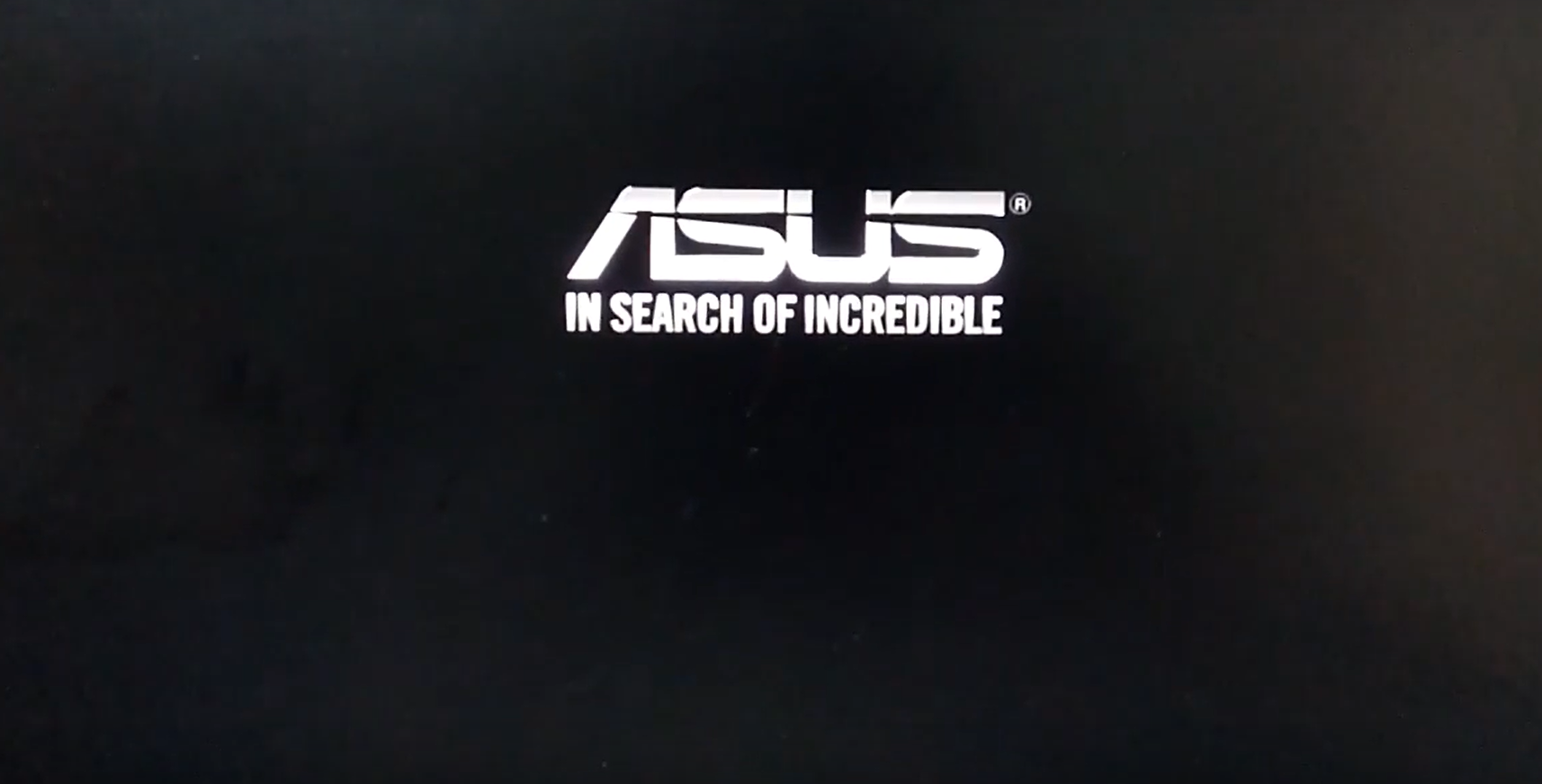

Um Ihnen eine detailliertere Anleitung zu geben, können Sie auch auf den ASUS YouTube-Link unten klicken, um mehr darüber zu erfahren, wie Sie den eingefrorenen ASUS/ROG-Logo-Bildschirm beheben können.
https://www.youtube.com/watch?v=VyOA2FFMafA
Das Inhaltsverzeichnis:
Starten Sie das Gerät neu
Wenn Ihr Gerät auf dem ASUS-Logo-Bildschirm hängen bleibt, versuchen Sie, den Computer zwangsweise herunterzufahren und neu zu starten. Manchmal ist dieses Problem nur vorübergehend.
Halten Sie die Netztaste gedrückt, bis die Betriebsanzeige erlischt, um das Gerät auszuschalten. Starten Sie das Gerät nach ein paar Sekunden neu.
Externe Geräte entfernen und BIOS aktualisieren
- Trennen Sie alle externen Geräte, einschließlich Tastatur, Maus, externe Festplatten, Drucker, optische Datenträger im CD/DVD-Laufwerk, Adapterkarten in Kartenlesern usw.
Hinweis: Entfernen Sie außerdem alle externen Monitore. Wenn es sich um einen Desktop handelt, schließen Sie einen externen Monitor an, um sicherzustellen, dass der Computer ordnungsgemäß hochfahren und einen Bildschirm anzeigen kann. - Aktualisieren Sie das BIOS auf die neueste Version, Hier erfahren Sie mehr darüber, Wie Sie das BIOS mit EZ Flash aktualisieren. (Für Desktops, siehe ASUS Motherboard EZ Flash 3.)
Laden Sie die BIOS-Datei für das problematische Gerät von der ASUS support -Webseite auf einen anderen Computer herunter und speichern Sie sie ggf. auf einem externen Speichergerät (USB-Flash-Laufwerk oder externe Festplatte). Wenn Sie keinen anderen Computer oder externen Speicher haben oder wenn das BIOS bereits aktuell ist, können Sie diesen Schritt überspringen.
CMOS-Reset/Hard-Reset durchführen
Entfernen Sie den Netzadapter und führen Sie einen CMOS-Löschvorgang durch, um die Hardware auf die Standardeinstellungen zurückzusetzen. Anweisungen zum Löschen des CMOS finden Sie in den entsprechenden Artikeln:
- Notebook/All-in-One-PC: Zurücksetzen des Embedded Controllers (EC)/Hard-Reset durchführen
- Desktop PC: So löschen Sie das CMOS
BIOS-Reset durchführen
- Rufen Sie den BIOS-Setup-Bildschirm des Geräts auf.
Schalten Sie zunächst das Gerät aus. Wenn Ihr Gerät bereits auf dem Windows-Bildschirm festhängt, halten Sie die Taste [F2] auf der Tastatur gedrückt und drücken Sie dann den Netzschalter, um das Gerät einzuschalten. Lassen Sie die Taste [F2] los, wenn der BIOS-Setup-Bildschirm erscheint.
Hinweis: Bei einigen älteren Desktop-Modellen müssen Sie möglicherweise die [Entf]-Taste während des Starts gedrückt halten, um den BIOS-Konfigurationsbildschirm aufzurufen.
Hinweis: Halten Sie bei Gaming-Handhelds die Taste [Lautstärke verringern] gedrückt und drücken Sie dann die Einschalttaste. - Wenn Sie sich im BIOS-Setup-Bildschirm befinden, lesen Sie bitte den Artikel: Wiederherstellung der BIOS-Einstellungen.
Im abgesicherten Modus booten und Systemwiederherstellung durchführen
- Lesen Sie diesen Artikel, um in den abgesicherten Modus zu booten: Wie Sie in den abgesicherten Modus booten, wenn Sie das System nicht starten können..
- Wenn Sie sich im abgesicherten Modus befinden, sollten Sie Ihre persönlichen Daten sichern und dann eine Systemwiederherstellung durchführen.
Erfahren Sie mehr über Wie Sie das System wiederherstellen (neu installieren).
FRAGEN UND ANTWORTEN
Frage 1: Warum wird auf dem ASUS/ROG-Logo-Bildschirm die Warnung 「Back Cover was Opened」 angezeigt? Wie kann ich dies beheben?
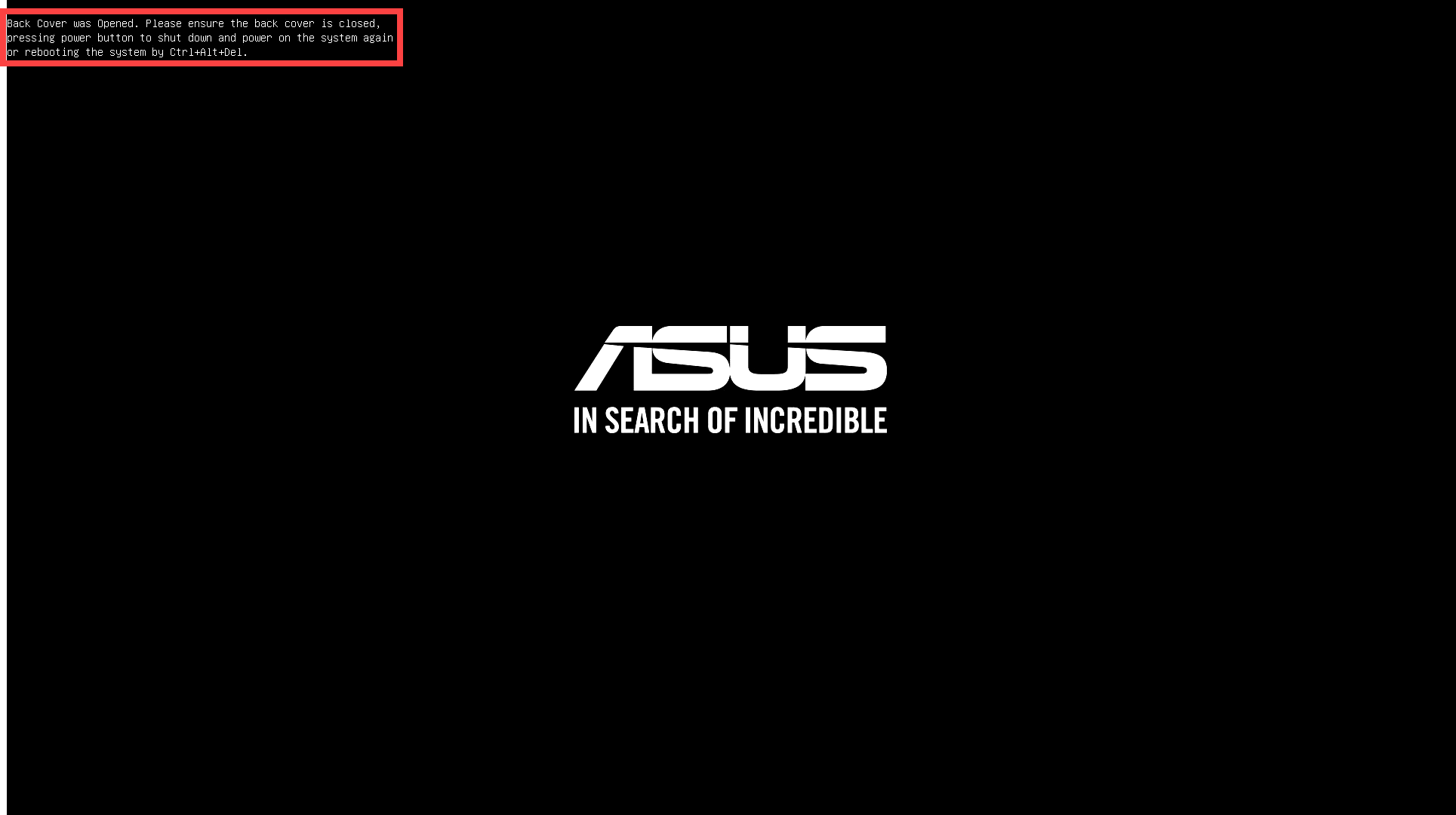
Hinweis: Der Umgebungslichtsensor ist ein neues Designmerkmal zum Schutz des Systems vor dem Ausschalten. Wenn die hintere Abdeckung entfernt wird und der Sensor dem Licht ausgesetzt wird, schaltet das System automatisch den Strom ab und aktiviert den Schutzmechanismus.
Wenn Sie diese Aufforderung sehen, können Sie einfach den Netzschalter drücken, um den Computer herunterzufahren, und ihn dann erneut drücken, um das System wie gewohnt zu starten und einzugeben.
Alternativ können Sie auch 「Strg + Alt + Entf」 auf der Tastatur drücken, um den Computer neu zu starten und das System direkt zu betreten.
Antwort 1: Bestimmte Notebooks, die mit einem Umgebungslichtsensor (ALS) ausgestattet sind, zeichnen auf, wenn die untere Abdeckung geöffnet wurde, und erinnern Sie daran, wenn Sie das Gerät zum ersten Mal einschalten, nachdem Sie die untere Abdeckung ordnungsgemäß wieder angebracht haben.
Wenn Ihr Problem nicht gelöst werden kann, wenden Sie sich bitte an den ASUS-Kundendienst, um weitere Unterstützung zu erhalten..